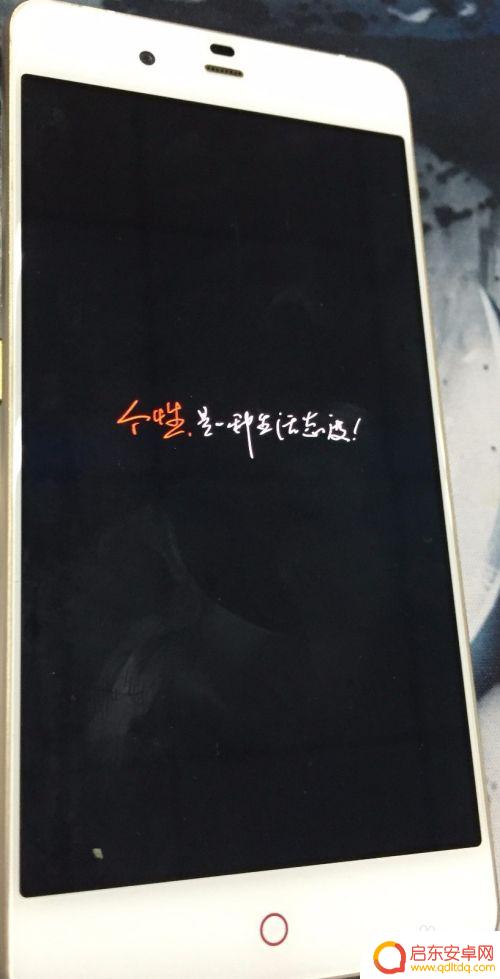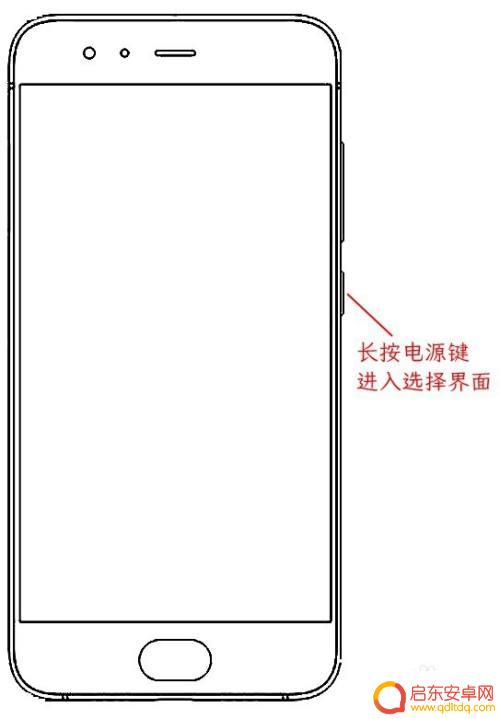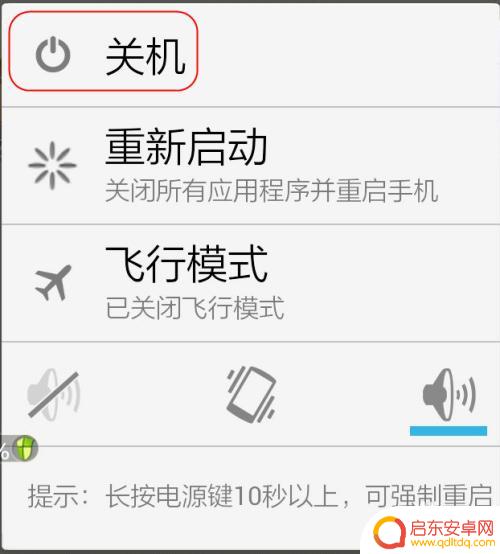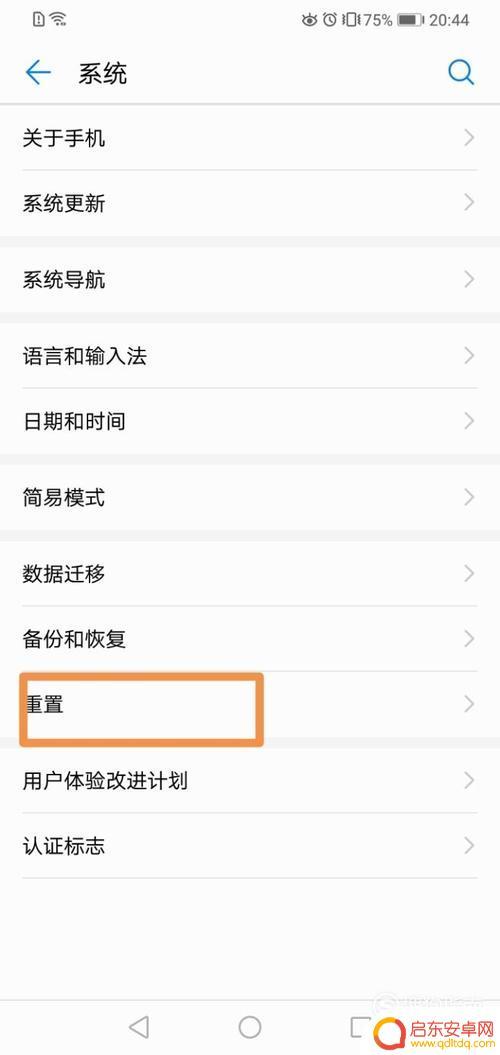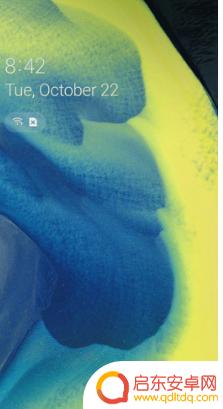手机如何进入安全启动模式 台式电脑安全模式的使用指南
手机如何进入安全启动模式?台式电脑安全模式的使用指南提供了一些有用的技巧和步骤,以确保我们在遇到问题时能够进入安全模式并进行相关的修复操作,安全启动模式是一种非常有用的功能,它允许我们在操作系统出现故障或受到恶意软件威胁时,以最小的系统资源运行电脑或手机。本文将介绍如何进入安全启动模式,并通过简单的指南帮助读者解决一些常见的问题。无论是手机还是台式电脑,掌握进入安全模式的方法是非常重要的,它可以帮助我们更好地保护设备和数据的安全。
台式电脑安全模式的使用指南
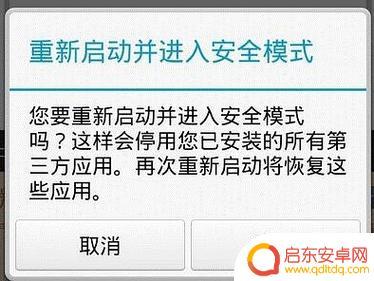
【电脑安全模式】手机如何进入安全启动模式 电脑安全模式有什么用
电脑安全模式有什么用
修复系统故障
如 果台式电脑 win 运行起来不稳定,或者由于注册表缺失无法正常启动。这个方法是最有效的。因为 win 在安全模式下启动可以自动修复注册表问题,安全模式后可以尝试正常启动,一般可以修复。
恢复系统设置
如果用户安装了新的软件或者更改设置后,导致系统无法启动,也需要进入安全模式。如果安装了新软件导致的无法启动,在安全模式删除即可,如果更改了设置,比如更改的分辨率超过显示范围导致的黑屏,可以在安全模式变回。
删除顽固文件
在 win 下无法清除的或者无法删除的一些文件,往往在安全模式下可以轻松删除,这也是安全模式的一大妙用。
系统还原
在安全模式下进行系统还原,问题可以修复的更加彻底,对注册表更改的回复也更加有效。
磁盘碎片整理
在碎片整理过程中,是不能运行其他程序的,每当其他程序进行读写,碎片整理就会重新开始,但是在安全模式下进行碎片整理就不会造成干扰。
手机如何进入安全启动模式
方法一: 开机按 F8 键进入
我们在重启或者电脑开机的时候,在进入 Windows 系统启动画面之前按下 F8 键,会出现系统多操作启动菜单了,有三个版本的安全模式可以选择,大家视自己需要选择,回车就直接进入安全模式了,如下图所示:
方法二: 开机按 Ctrl 键
当我们启动 计算机 的时候按住 CTRL 键不妨。,会出现系统多操作启动菜单了,这个时候你只需要选择“安全模式”,就可以直接进入到安全模式了。
方法三: 设置系统进入
要是觉得按键太麻烦的话,格子再教您一种不用按键的方法,让他自动进入安全模式。方法如下:
1、 首先我们进入 Win7 系统,然后使用 window 键 +R 组合键打开运行框,输入“ msconfig ”回车进入系统配置
2、 之后我们在打开的系统配置中,找到 " 引导 " 选项,然后单击,选择 window7 的引导项,然后在“安全引导”的选项前打上勾就 OK 了,然后点击底部的“确定”保存
3 、以上设置完后之后,我们重启系统就会自动进去安全模式了,如果要退出安全模式的话,按如上步骤,把安全引导的勾给取消就 OK 即可。
以上就是手机如何进入安全启动模式的全部内容,有出现这种现象的用户可以根据本文的方法来解决问题,希望对大家有所帮助。
相关教程
-
手机怎么退出安全启动 如何进入安全模式解决手机问题
在日常使用手机时,有时候我们可能会遇到一些问题,比如手机进入安全启动模式无法退出,或者手机出现一些故障需要进入安全模式进行解决,如何退出手机的安全启动模式呢?又该如何进入安全模...
-
小米如何退出手机安全模式 小米手机进入安全模式后怎么恢复正常使用
小米手机进入安全模式后,用户可能会感到困惑和不便,在安全模式下,手机的功能会受到限制,无法正常使用一些应用和功能。不用担心小米手机退出安全模式的方法并不复杂。只需按照简单的操作...
-
黑鲨手机如何解除安全模式 安卓手机如何退出安全模式
安全模式是安卓手机的一种特殊模式,当我们的手机出现一些问题时,如应用崩溃、系统错误等,进入安全模式可以帮助我们排除故障,有时候我们可能会不小心进入了安全模式,而不知道如何退出。...
-
如何能退出安全模式手机 华为手机安全模式如何退出
安全模式是手机的一种特殊模式,通常在遇到系统故障或者应用程序冲突等情况下会自动进入,华为手机也不例外,当手机进入安全模式时,用户可能会感到困惑和不知所措。但是不用担心,退出安全...
-
怎样取消手机上的安全模式 手机安全模式怎么解除
手机安全模式是手机系统的一种保护机制,它可以在出现问题时自动启动,以防止进一步的损坏,有时候我们可能会误操作或遇到其他原因导致手机进入安全模式,这将限制我们使用手机的功能。怎样...
-
三星手机怎么关掉安全模式 如何关闭三星手机的安全模式
三星手机作为一款备受欢迎的智能手机品牌,其安全模式的设置在一定程度上为用户提供了更加安全可靠的使用环境,有时候我们可能会误操作或者不小心进入安全模式,...
-
手机access怎么使用 手机怎么使用access
随着科技的不断发展,手机已经成为我们日常生活中必不可少的一部分,而手机access作为一种便捷的工具,更是受到了越来越多人的青睐。手机access怎么使用呢?如何让我们的手机更...
-
手机如何接上蓝牙耳机 蓝牙耳机与手机配对步骤
随着技术的不断升级,蓝牙耳机已经成为了我们生活中不可或缺的配件之一,对于初次使用蓝牙耳机的人来说,如何将蓝牙耳机与手机配对成了一个让人头疼的问题。事实上只要按照简单的步骤进行操...
-
华为手机小灯泡怎么关闭 华为手机桌面滑动时的灯泡怎么关掉
华为手机的小灯泡功能是一项非常实用的功能,它可以在我们使用手机时提供方便,在一些场景下,比如我们在晚上使用手机时,小灯泡可能会对我们的视觉造成一定的干扰。如何关闭华为手机的小灯...
-
苹果手机微信按住怎么设置 苹果手机微信语音话没说完就发出怎么办
在使用苹果手机微信时,有时候我们可能会遇到一些问题,比如在语音聊天时话没说完就不小心发出去了,这时候该怎么办呢?苹果手机微信提供了很方便的设置功能,可以帮助我们解决这个问题,下...